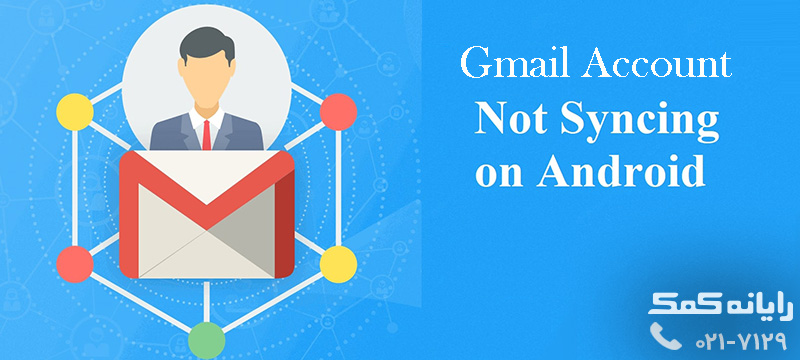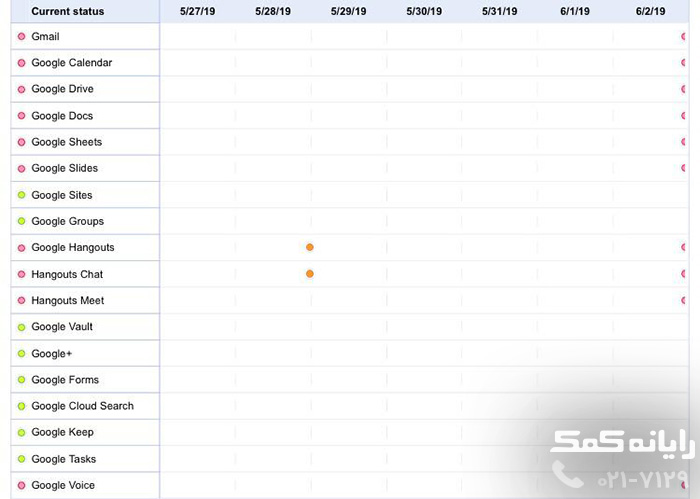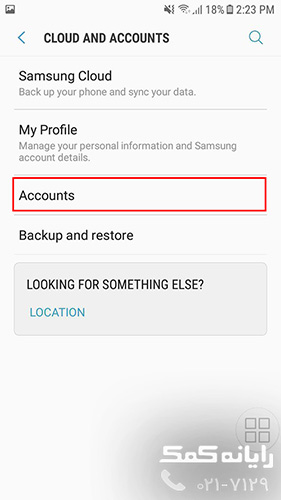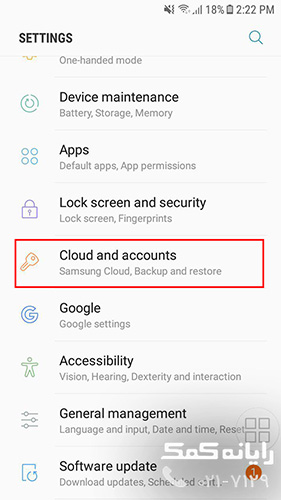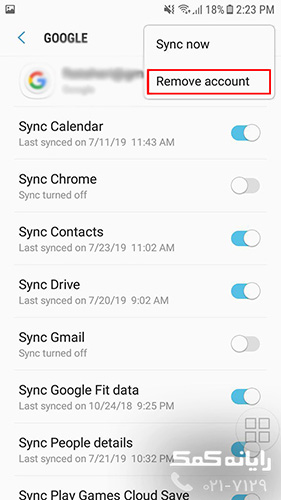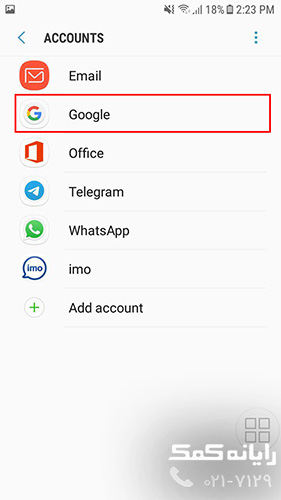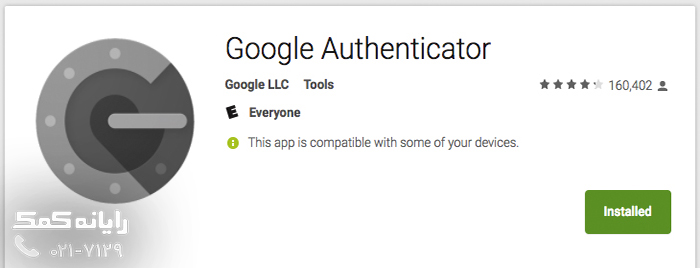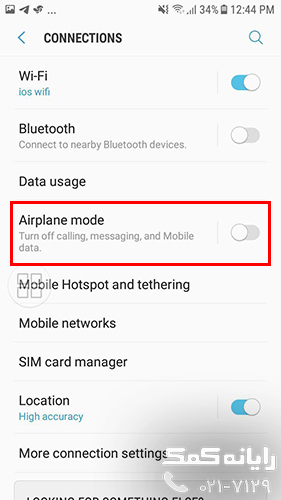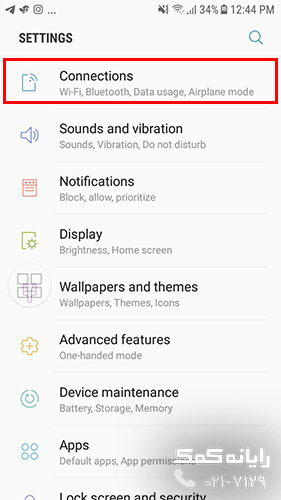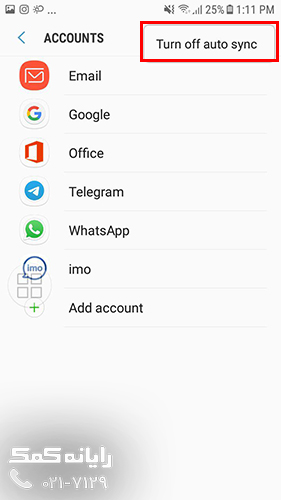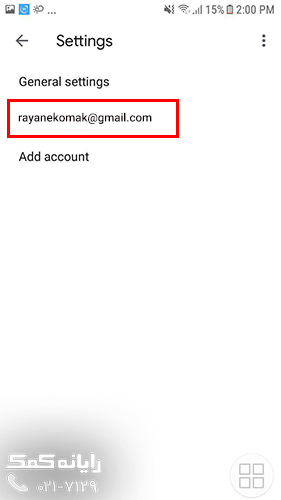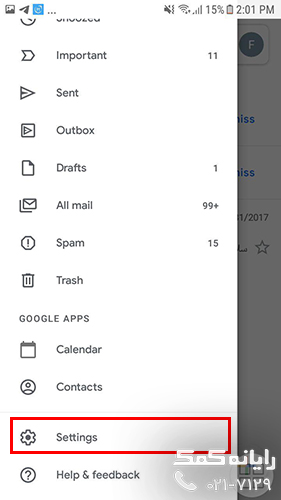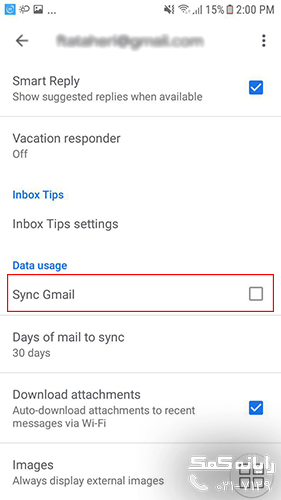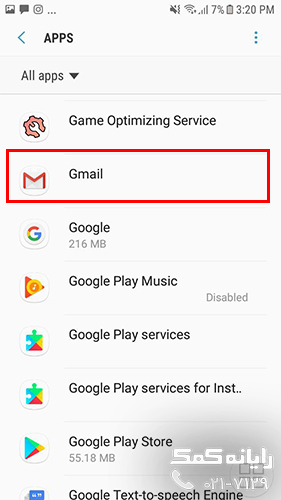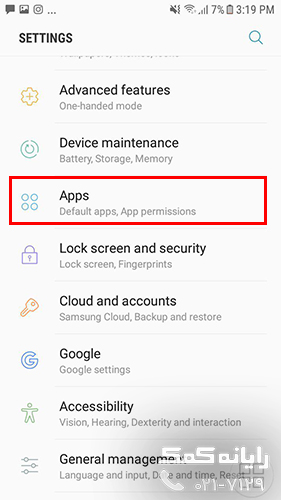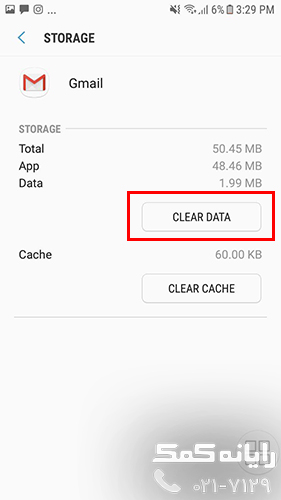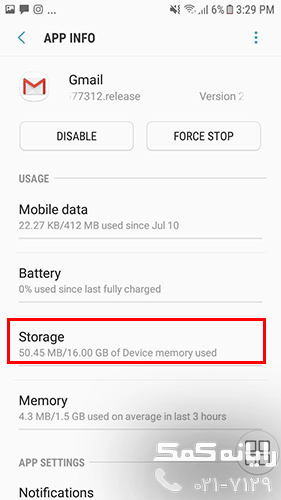چرا جیمیل با گوشی های اندروید سینک نمی شود؟
جیمیل یکی از سرویس هایی است که ما برای ارسال و دریافت ایمیل های خود از آن استفاده می کنیم اما در برخی از مواقع گوشی های اندروید خطای همگام سازی Gmail نشان می دهد. به همین منظور گروه فنی رایانه کمک قصد دارد به شما دلیل بروز این خطا و چگونگی رفع خطای سینک شدن گوشی های اندروید با جیمیل را به شما عزیزان آموزش دهید.
در ادامه مطلب با ما همراه باشید.
معمولا در بیشتر مواقع خطای سینک شدن گوشی های اندروید با جیمیل با چند بار امتحان کردن رفع می شود. در گاهی اوقات نیز ممکن است مشکل شما حل نشود.
روش ها رفع خطای همگام سازی نشدن جیمیل با گوشی های اندروید:
1. از طریق سایت اصلی گوگل
برای رفع خطا ابتدا وارد سایت G Suite Status Dashboard شوید و قسمت چپ مربوط به داشبورد وضعیت های برنامه گوگل می باشد. اگر هر گونه قطعی یا گزارش قطع سرویس گوگل وجود داشته باشد شما می توانید در این صفحه مشاهده کنید. در نتیجه زمانی که جیمیل شما کار نکند توسط این سایت می توانید متوجه شوید.
2. حذف کردن اکانت جیمیل
یکی از ساده ترین روش های حل سینک شدن اکانت جیمیل با گوشی خود پاک کردن اکانت جیمیل و دوباره تنظیم کردن آن می باشد.
از مزیت های جیمیل می توان به ذخیره کردن ایمیل ها و اسناد و فیلم و … باشد که حتی بعد از ریست کردن حساب کاربری خود نیز دوباره می توانید به تمام اطلاعات خود دسترسی داشته باشید.
برای پاک کردن اکانت جیمیل خود ابتدا وارد تنظیمات گوشی خود شوید در بخش Cloud and accounts گزینه Accounts را انتخاب کنید.
حال بر روی Google کلیک کنید و سپس از بخش سه نقطه بالا گزینه Remove account را انتخاب کنید تا اکانت گوگل شما حذف گردد.
3. فراموش کردن رمز عبور
یکی از دلایلی که باعث می شود شما نتوانید وارد اکانت خود شوید می تواند فراموش کردن پسورد می باشد.
شما با استفاده از یک سری نرم افزار می توانید پسورد جیمیل خود را ریکاوری کنید ، اما پیشنهاد ما به شما استفاده از سرویس گوگل می باشد.
هنگام ثبت نام اکانت جیمیل ، از شما شماره تلفن و ایمیل ثانویه ، همچنین یک سوال امنیتی می پرسد.
این سوال امنیتی در واقع برای زمانی است که اگر پسورد جیمیل خود را گم کردید با استفاده از این سوال وارد اکانت جیمیل خود شوید.
4. عدم ارسال پیامک تایید دومرحله ای جیمیل
برای امنیت بیشتر اکانت خود ، تایید هویت مرحله ای جزء یکی از بهترین روش ها می باشد. در واقع با انتخاب تایید دو مرحله ای ، یک پیامک برای شما ارسال می شود که لازم است در سرویس جیمیل خود وارد کنید.
اما در بعضی از مواقع ممکن است کد برای شما ارسال نشود.
در چنین شرایطی با استفاده از برنامه Google Authenticator مشکل ارسال نشدن کد تایید را رفع کنید.
ابتدا برنامه را دانلود و نصب کنید.
حال وارد صفحه Step authentication شوید و بر روی Authenticator App کلیک کنید.
در این قسمت گوشی موبایل خود را مقابل QR کد قرار دهید و بعد از اسکن شدن یک کد به شما نمایش داده می دهد. این کد را باید در کادر Verify وارد کنید ، همچنین شماره موبایل و ایمیل خود را نیز وارد کنید.
اکنون دیگر می توانید به جای کدهای پیامک شده با استفاده ار برنامه Authenticator لاگین کنید.
البته برای دریافت کد می توانید از گزینه تماس تلفنی و یا کد های بک آپ گرفته شده استفاده کنید.
این کدها بک آپ گرفته شده در بیشتر مواقع برای زمانی که شما گوشی خود را از دست می دهید و یا دیگر نمی توانید از کدهای احراز هویت استفاده کنید مورد استفاده قرار میگرید.
لازم به ذکر است که این کد ها یکبار مصرف بوده با یک بار استفاده کردن از این کد ها دیگر برای بار دوم نمیتوانید استفاده کنید.
برای به وجود آوردن مجموعه ای از کد ها باید وارد صفحه Step verification شوید و وارد بخش backup cades شوید.
اکنون بر روی Get new codes کلیک کنید ، منتظر بمانید تا یک فایل متنی برای شما ایجاد شود و بعد فایل را دانلود کنید.
هنگامی که قصد دارید کد های بکاپ را برای وارد شدن به جیمیل خود استفاده کنید ابتدا وارد صفحه login جیمیل شوید ، user و password خود را وارد کنید. حال جیمیل از شما تایید دو مرحله ای می خواهد که اینبار باید بر روی More options کلیک کنید ، سپس کد بکاپ 8 رقمی را وارد کنید.
مراحل رفع ارور همگام سازی جیمیل در گوشی های اندرویدی :
- گاهی اوقات مشکل دریافت ایمیل از نسخه های قدیمی Gmail می باشد که برای رفع این مشکل باید اپلیکیشن Gmail را آپدیت کنید.
- نکته قابل توجه این است برای ورود به برنامه جیمیل لازم است اینترنت قوی داشته باشید. پس حتما اینترنت خود را بررسی کنید.
- چک کنید گوشی بر روی حالت Airplane mode یا هواپیما نباشد ، این حالت تمام دسترسی های گوشی شما را قطع می کند.
وارد تنظیمات گوشی خود شوید و در قسمت Connections گزینه Airplane mode را غیر فعال کنید.
- برای سینک شدن برنامه های خود بر روی گوشی وارد تنظیمات گوشی خود شوید در بخش Cloud and accounts گزینه Accounts را انتخاب کنید.
در بخش Accounts بر روی منو سه نقطه بالا کلیک کنید ، اگر دسترسی برنامه های شما بطور پیش فرض خاموش باشد به شما گزینه Turn On auto sync نشان داده می شود ، بر روی آن کلیک کنید تا دسترسی شما آزاد شود و بالعکس اگر به طور اتوماتیک دسترسی برنامه های شما خاموش باشدگزینه Turn off auto sync نمایش داده میشود.
- چک کردن تنظیمات جیمیل ، برای تنظیمات Gmail ابتدا وارد برنامه جیمیل شوید و از منو سه نقطه بر روی گزینه Setting کلیک کنید ، سپس اکانت خود را انتخاب کنید.
حال برروی گزینه Sync Gmail کلیک کنید.
- پاک کردن دیتای جیمیل ، برای پاک کردن دیتای جیمیل ابتدا باید وارد تنظیمات گوشی خود شوید و سپس وارد بخش App شوید و برنامه مورد نظر خود را انتخاب کنید و بر روی آن تپ بزنید.
در این قسمت گزینه Storage انتخاب کنید و بر روی دکمه Clear Data کلیک کنید.
بعد از دکمه Clear Data گوشی خود را Restart کنید.
- حذف برنامه های غیرضروری از فضای ذخیره سازی گوشی خود.
در بعضی از مواقع ممکن است شما قادر به پیدا کردن ایمیل های خود در اپلیکیشن Gmail نیستید.
در چینین شرایطی اصلا جای هیچگونه نگرانی نیست، گروه فنی رایانه کمک در هرلحظه پاسخگوی همه سوالات شما می باشد.
برای رفع مشکل پیدا نکردن ایمیل های خود در برنامه جیمیل ، ابتدا باید وارد بخش Inbox جیمیل شوید، اما اگر ایمیل ها در این بخش قابل رویت نیست ممکن است ناخودآگاه آن ها را حذف و یا آرشیو کرده باشید.
در این صورت وارد پوشه Trash شوید ، تمام ایمیل های شما در این بخش ذخیره شده است ، با کلیک کردن بر روی گزینه More و انتخاب All Mail دیگر میتوانید به تمامی ایمیل های خود دسترسی داشته باشید.
چقدر این مطلب مفید بود ؟
یک ستاره پنج ستاره
میانگین رتبه 1 / 5. تعداد امتیازات 2
تا کنون امتیازی ثبت نشده است . (اولین نفر باشید)